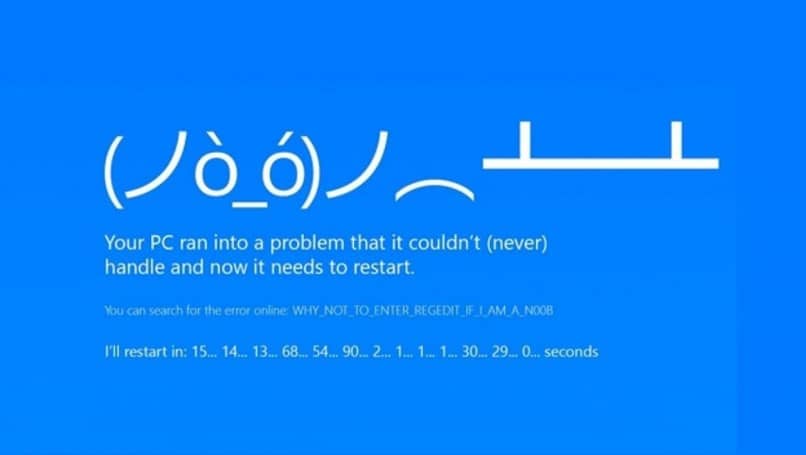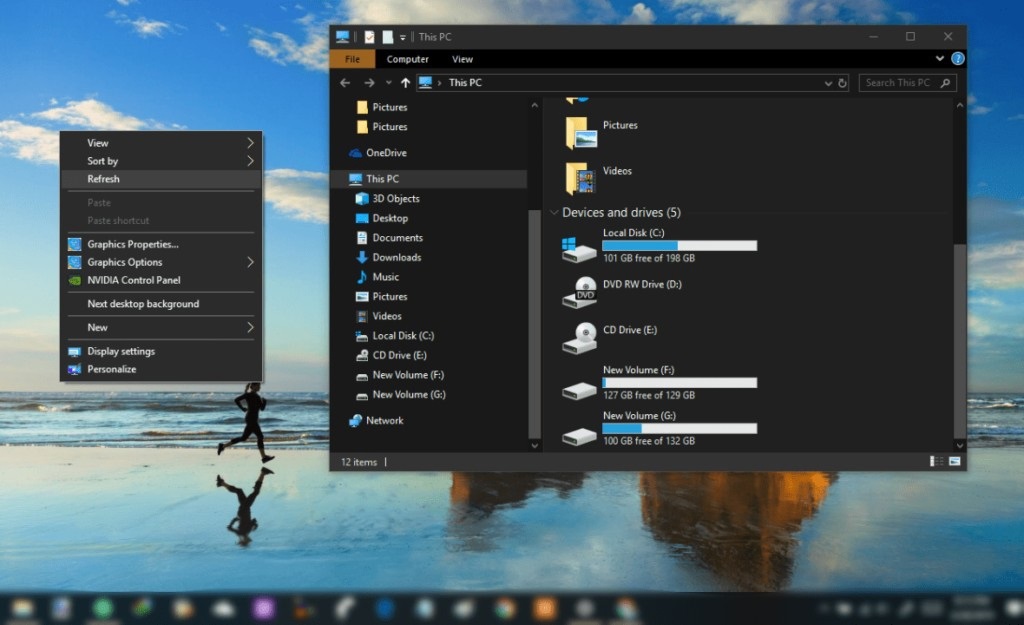من أشهر أنظمة التشغيل في العالم هو نظام Windows، الذي يحتوي في كل إصدار منه على برامج وأدوات خاصة متنوعة ، والتي تركز على كفاءتها وإدارتها الأمثل.
وبالمثل، يتمتع نظام التشغيل هذا بتوافق ممتاز مع العديد من تطبيقات وأجهزة الطرف الثالث، لذلك من غير المرجح أن تعاني من خطأ من جانبه، ومن أكثر الأخطاء المزعجة خطأ الشاشة الزرقاء.
ومع ذلك، كما يحدث مع البرامج المختلفة، فإن نظام Microsoft ليس مثاليًا، لأنه مع مرور الوقت. يمكن أن تحدث أخطاء مختلفة، معظمها يتركنا دون أي استجابة.
مثال على ذلك يمكن أن يكون الخطأ 0x80004005 ، والذي يسمى “خطأ غير محدد” تقوله نفس الشركة. إذا كنت تريد معرفة كيفية حلها ومعرفة المزيد عن أسبابها، فما عليك سوى الاستمرار في قراءة هذا المنشور الذي سيساعدك بالتأكيد.
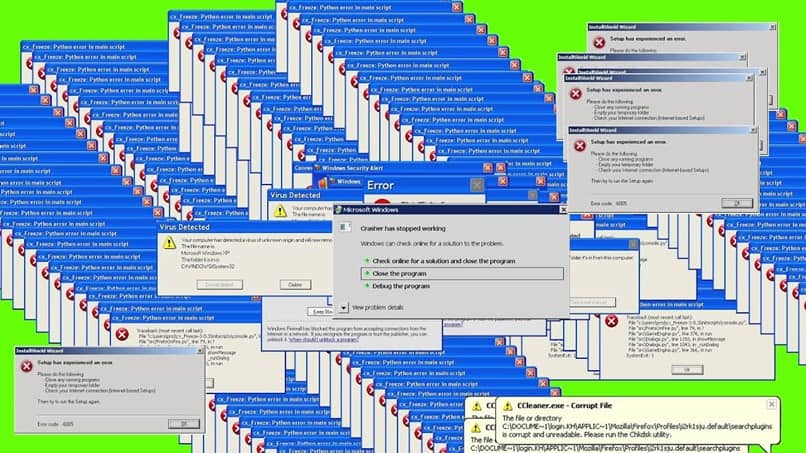
أسباب خطأ ويندوز 0x80004005؟
عادةً ما يقدم الخطأ 0x80004005 نفسه كتحذير. والذي يمكن أن يظهر في جميع إصدارات Windows ويتم إعادة إنتاجه بشكل عام إذا تم رفض وصول المستخدم المعني إلى تطبيق معين.
يمكن أن ينطبق الأمر نفسه على الخدمة أو حتى على الجهاز الذي قد يحاول تنفيذه في الوقت الحالي. فيما يلي بعض المواقف الأكثر شيوعًا التي قد يظهر فيها هذا الإشعار غير المتوقع داخل نظامنا:
- أنت تحاول تثبيت تحديث Windows
- حدث خطأ أثناء تحديث البرنامج
- نوع من المشاكل في إنشاء اتصال بالشبكة
- ليس لديك أذونات للوصول إلى مشاركات الشبكة
إذا كان سبب هذا الخطأ في هذه المناسبة مشتقًا من تثبيت تحديث جديد داخل نظام Windows. فسيتم مقاطعة ذلك وبالتالي سيؤدي إلى ظهور رسالة الخطأ 0x80004005 . لهذا الخطأ يمكنك اللجوء إلى حلين سنعرضهما لك أدناه:
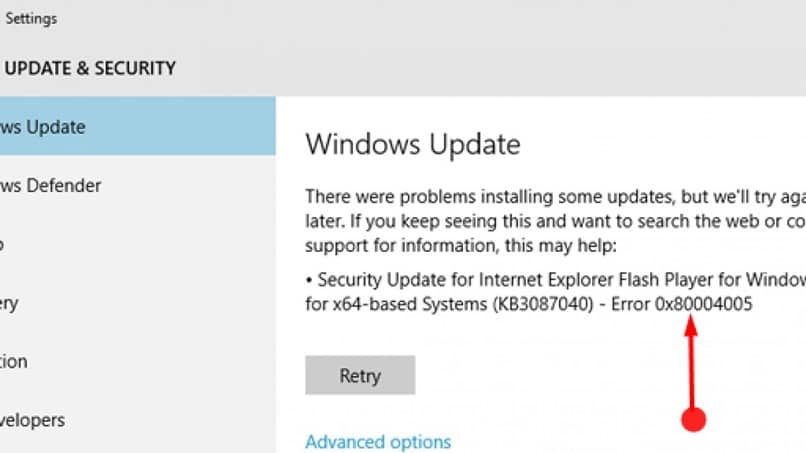
الحل الأول: استخدم مستكشف الأخطاء ومصلحها
بشكل عام، يتمتع مستخدمو Windows 7 وWindows 8 بالقدرة على تنزيل استكشاف الأخطاء وإصلاحها. وهي خدمة حصرية ومفيدة للغاية من Windows Update. كل هذا يمكن القيام به أيضًا من خلال منتدى Microsoft . يمكنك من خلاله العثور على هذه الحلول وغيرها لمختلف المشكلات الشائعة في النظام المذكور.
عند الانتهاء من البرنامج المذكور وتنزيله بنجاح، يجب عليك المتابعة لبدء تشغيل التطبيق، بلمسة بسيطة بالنقر المزدوج على الملف الذي تم تنزيله. وبشكل أكثر تحديدًا: WindowsUpdate.diagcab.
بمجرد الانتهاء، عليك فقط المتابعة لتحديد فئة ” Windows Update ” ثم المتابعة للنقر على زر ” التالي “. بهذه الطريقة، سيبذل نظام Windows قصارى جهده لمحاولة تصحيح تلك الأخطاء التي تتوافق مع تحديث النظام المذكور.
الحل الثاني: التحقق من ملفات النظام هذه والمتابعة لإصلاحها باستخدام SFC
بشكل عام، ترجع حالات فشل التثبيت هذه، الناتجة عن تحديثات نظام Windows. إلى حد كبير إلى عدم وجود ملفات متنوعة تتوافق مع النظام، أو أنها في حالة فشل ذلك، تكون تالفة.
إذا كانت هذه هي الحالة، فيمكن حلها باستخدام مدقق ملفات النظام . وهو برنامج يعتمد على سلسلة من أسطر الأوامر المثبتة افتراضيًا داخل النظام.
ومع ذلك، فإن المشكلة الوحيدة في ذلك هي أن لديك حقوق المسؤول. نظرًا لأنه يتعين عليك تشغيل موجه الأوامر ، كما لو كنت مسؤولًا لبدء SFC والبدء بالإجراء المذكور، ما عليك سوى اتباعه كما يلي: اتبع بعناية الخطوات التالية التي نعرضها هنا.
ابدأ بكتابة “cmd” في شريط البحث في نظام التشغيل Windows. بعد ذلك، عليك فقط النقر بزر الماوس الأيمن على موجه الأوامر ويمكنك عرض القائمة هناك. بعد ذلك، انقر فوق العنصر ” تشغيل كمسؤول ” وداخله، يجب عليك إدخال الأمر sfc /scannow والضغط على ” Enter “.